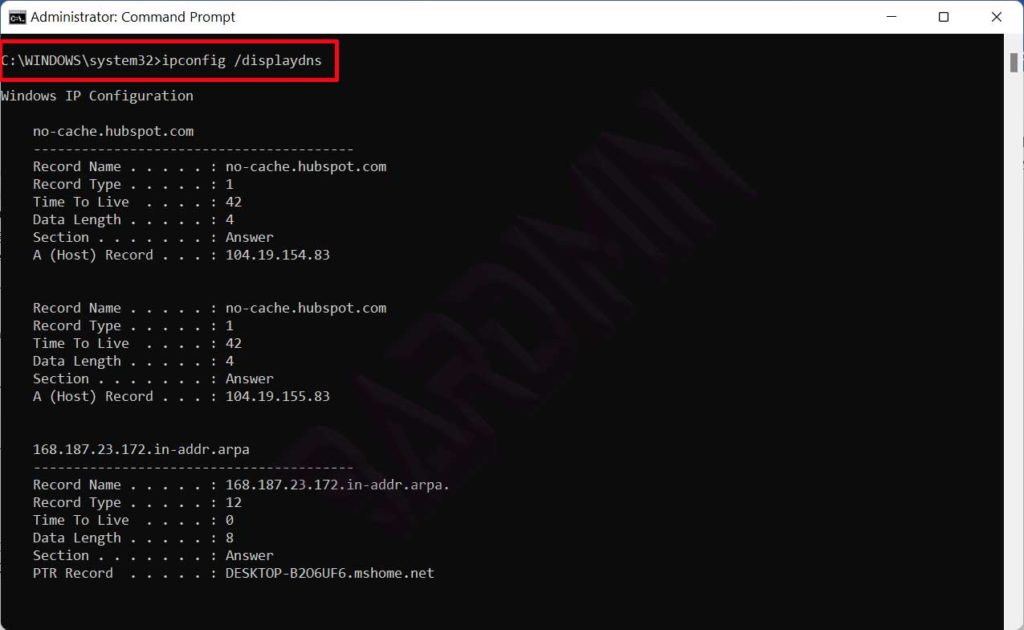Secara default Windows akan menyimpan alamat IP dari situs yang anda kunjungi pada komputer lokal dengan membuat cache DNS. Dengan cache DNS ini, Windows akan bisa memuatnya lebih cepat untuk akses berikutnya karena tidak perlu membuat permintaan ke DNS Server.
Cache DNS yang tidak valid karena rusak atau usang juga dapat menyebabkan anda tidak dapat terhubung dengan internet. Seperti ketika anda mendapatkan error 404 pada browser secara terus menerus. Bisa jadi hal seperti ini karena domain tersebut telah berganti IP dan cache DNS pada komputer anda gagal melakukan update.
Agar anda bisa kembali terhubung ke internet, anda harus membersihkan semua cache DNS pada komputer anda. Setelah anda bersihkan, cache DNS yang baru akan dibuat oleh Windows.
Untuk membersihkan cache DNS pada Windows anda bisa melakukannya melalui Command Prompt (CMD) atau Power Shell.
Menghapus Cache DNS dengan Flush DNS
- Buka CMD dan jalankan sebagai Administrator.
- Pada jendela CMD ketikkan perintah
ipconfig /flushdns
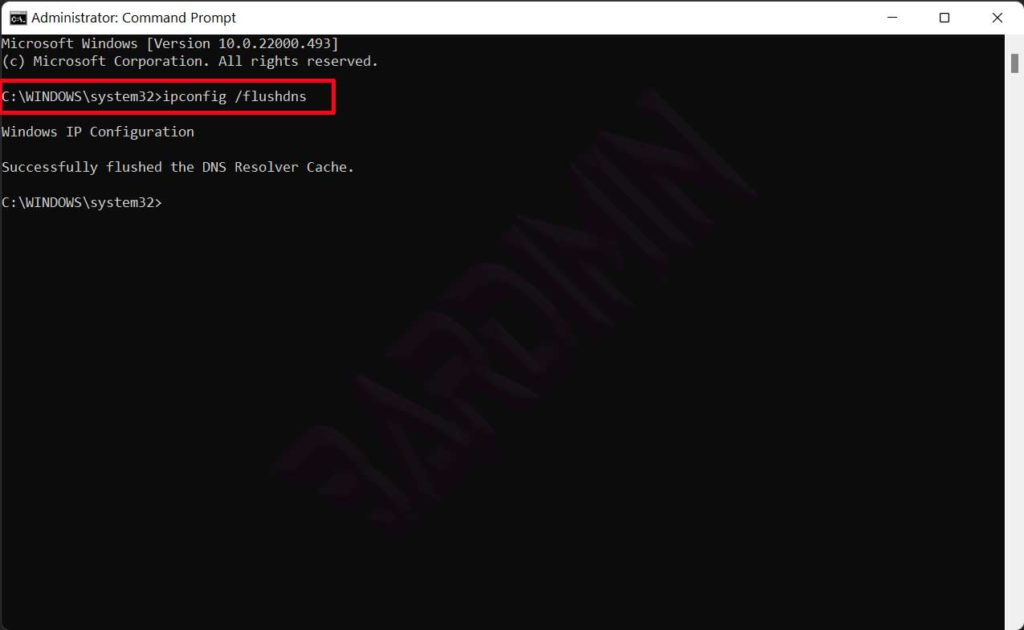
Tutup semua browser yang terbuka untuk membersihkan Cache DNS
Mengecek Cache DNS
- Buka CMD dan jalankan sebagai Administrator.
- Pada jendela CMD ketikkan perintah
ipconfig /displaydns